
Introduktion til: Kort (GIS)-feltet
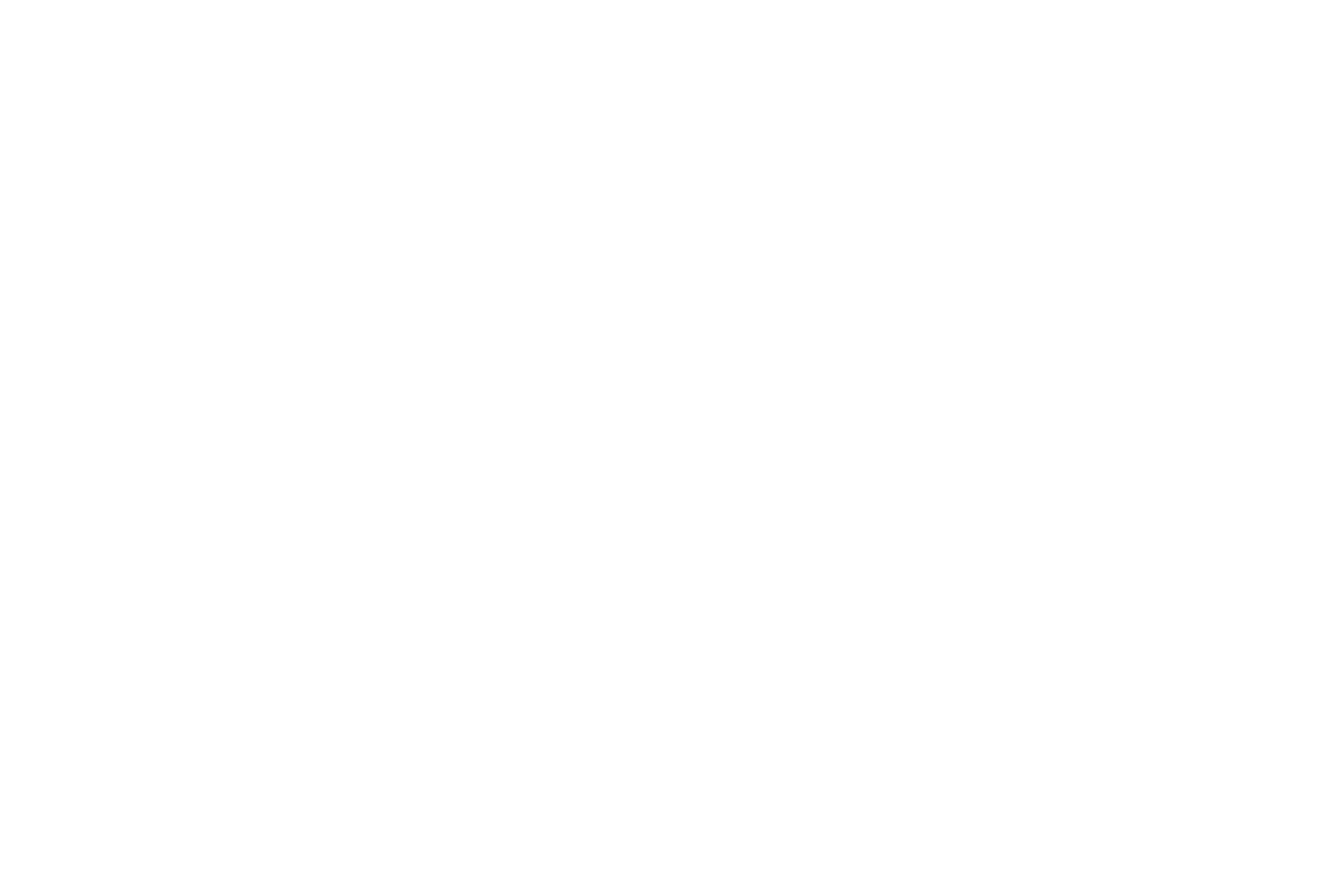
Formål:
Kort (GIS) feltet gør det muligt at vise, indsamle, behandle og gemme geografisk refererende data (geodata) i XFlow. I dette dokument følger en introduktion til feltets funktionalitet, sammenhæng med andre felter, vejledning til dets opsætning og anvendelse, og hvordan det kan medtages i output.
Sidst redigeret: 14/02-2025

Indholdsfortegnelse:
2. Sammenhæng med andre felter
3.1. Opsætning og anvendelse: Oplysning og visuel fremstilling af Kort (GIS)
3.2. Opsætning og anvendelse: Generelle indstillinger
3.3. Opsætning og anvendelse: Opdater felt
3.4. Opsætning og anvendelse: Kortindstillinger
3.5. Opsætning og anvendelse: Ekstra lag
1. Funktionalitet
Ved anvendelse af Kort (GIS) er det muligt at fremstille, registrere, annotere og manipulere geografiske kort i en XFlow arbejdsgang. Det betyder for eksempel, at det er muligt at fremstille afgrænsede kort til en arbejdsgang, der efterfølgende kan blive manipuleret eller annoteret af en borger eller kollega i en udfyldelse.
Feltets unikke funktionalitet i forhold til andre geografiske felter i XFlow er muligheden for at visualisere og manipulere kort, som gør det nemmere at vise helt specifikke, geografiske informationer (for eksempel i forbindelse med anmeldelse af skadedyr, borgertip eller lignende). Kortet kan blive fremvist efter behov i en arbejdsgang, hvorefter en udfylder kan manipulere og annotere kortet. Det er herefter muligt at medtage data omkring kortet og de udfyldte markeringer eller annoteringer i en dataaflevering.
2. Sammenhæng med andre felter
Anvendelsen af Kort (GIS) giver i mange tilfælde god mening at anvende sammen med felterne Adresse og/eller Matrikelvælger. Det er i opsætningen af Kort (GIS) muligt at vise den fremsøgte adresse eller matrikel ved at trække på GeoPosition-data fra et af de førnævnte felter. Dette muliggør en nem og brugervenlig funktion til at finde en specifik lokation på kortet, der skal behandles og indsamles data fra. Mere herom i nedenstående afsnit ”Opsætning og anvendelse” under punkterne 11-15.
Derudover kan der i GIS-kortet også optegnes ruter, der returneres fra API-feltet. Har du et API, der via to adresser fra blanketten kan returnere punkter som json, kan denne benyttes til automatisk at indtegne ruten på GIS-kortet.
En situation, hvor dette kunne være relevant, er, når man ansøger om et buskort til et barn, hvor man skal vide, hvilken rute barnet tager i skole. Ud fra det kan det afgøres, om man er berettiget til et buskort eller anden form for transport.
Rute genereret i GIS-kort baseret på API-input
3. Indstillinger for kort (GIS)-feltet
Opsætningen af Kort (GIS) kan både være simpel eller kompleks og omfattende – alt afhængig af hvad man ønsker at benytte feltet til, og hvor tilpasset kortet skal være. I den følgende vejledning gennemgås samtlige af feltets indstillinger – fra det basale til det avancerede. Punkterne 1-15 i opsætningen af Kort (GIS) vil være de mest gængse, hvor de resterende er mere avancerede indstillinger.
Visuelle indstillinger for Kort (GIS)
3.1. Opsætning og anvendelse: Oplysning og visuel fremstilling
1. Identifikation af kortet i databehandling eller ved reference til feltet.
2. Overskriften, der skal vises over kortet.
3. Afkrydsning af hvorvidt det er påkrævet, udfylder tegner eller annoterer kortet i sin udfyldelse.
4. Kortets højde i pixels.
5. Kortets bredde i linjer.
6. Informationstekst – vises umiddelbart under kortet.
7. Afkrydses, hvis informationsteksten skal vises i en infoboks.
Generelle indstillinger for Kort (GIS)
3.2. Opsætning og anvendelse: Generelle indstillinger
8. Afkrydses, hvis udfylderen skal spørges og have muligheden for at tilføje labels (tekst), når der tilføjes noget til kortet.
9. Afkrydses, hvis udfylderen skal have mulighed for at lave mere end én tilføjelse til kortet.
10. Afkrydsning af de geometriske figurer udfylderen skal kunne anvende i sin tilføjelse til kortet.
Indstillinger for Opdater felt
11. Afkrydses, hvis kortet skal vise lokationen fra et andet felt (for eksempel Adresse eller Matrikelvælger)
12. Blanketskabelonen hvorpå feltet hvis lokation skal bruges er.
13. Feltet man ønsker at opdatere kortet fra.
14. Værdien man ønsker at opdatere kortet med (Vælg ”GeoPosition”).
15. Afkrydses, hvis kortet skal vise en markør på lokationen fra punkt 13.
3.3. Opsætning og anvendelse: Opdater felt
Kortindstillinger for Kort (GIS)
3.4. Opsætning og anvendelse: Kortindstillinger
16 & 17. Længde- og breddegrader kortet tager udgangspunkt i. Det er denne lokation, der vil være udfylderens møde med kortet. Det kan være, at koordinaterne skal tage udgangspunkt i bycentrum eller lignende for at skabe en velkendt ramme. Desuden er der tilknyttet et link ”Find evt. koordinater her”, hvorigennem man hurtigt kan finde koordinater og kopiere dem ind i felterne.
18. Kortets Zoom-niveau – jo højere værdien er, jo mere zoomet ind er kortet i udgangspunkt (fra 0-18 ved almindeligt kort, eller 0-15 ved WMS). Vær opmærksom på, at zoom-niveauet skal hænge sammen med den type kort, man benytter.
19. Angivelse af hvilket koordinatsystem, man ønsker anvendt. I XFlow er standardværdien ”ESPG:3857”, som er den projektion, der anvendes på Google Maps, OpenStreetMap, med videre. Der kan være tilfælde, hvor koordinatsystemet skal stemme overens med andre systemer, hvis det skal fungere optimalt, hvorfor man kan ændre denne værdi.
20. Basiskortet, som vises i udfyldelsen. I XFlow er standardværdien ”http://{s}.tile.openstreetmap.org/{z}/{x}/{y}.png” fra OpenStreetMap (OSM). Hvis der ønskes et andet basiskort, kan der her angives en URL til det ønskede kort.
21. Hvorvidt der ønskes ét eller flere WMS-lag på basiskortet. WMS-lag kan være en interaktiv måde at udstille informationer på. Hvis denne funktion er markeret, bliver muligheden for at tilføje lag synlig (se nedenfor):
22. Hvordan et nyt kort eventuelt kan refereres. Bemærk, der kan tilføjes flere lag, der blot skal adskilles med et komma.
23. Angiv sikkerheds-token hvis det kræves af den anvendte WMS-service (angivet i pkt. 22).
Indstillinger for Ekstra lag
24. Ekstra lag anvendes, hvis man ønsker at tilføje et yderligere lag – ovenpå dem, der allerede er indsat (pkt. 22 og 23). Felterne, der kan anvendes, er udarbejdet ud fra samme tilgang som felterne i punkterne 20-24 – men som et yderligere lag ovenpå basiskortet.
3.5. Opsætning og anvendelse: Ekstra lag

4. Output af Kort (GIS)
Når data fra Kort (GIS) feltet skal medtages i dataafleveringer, gøres det i formatet GeoJSON. GeoJSON er et åbent, standardformat designet til at repræsentere geografiske elementer sammen med deres attributter. Det er baseret på JSON-formatet. Dette kan for eksempel bruges, når der skal dokumenteres, at der er indtastet eller indsendt specifikke oplysninger via et kort i en udfyldelse. Nedenfor ses et eksempel på GeoJSON data, der medtages i et dataoutput.
Eksempel på udfyldelse, hvori der er angivet to punkter med tilhørende labels
Når der opsættes en dataaflevering - i dette eksempel en mailaflevering - kan der i flettefelterne vælges ”felt værdi”, hvorunder Kort (GIS) feltets GeoJSON-værdi vælges (Se billede nedenfor). Husk dog at sørge for, at der anvendes en beskedskabelon, der indeholder det flettefelt, hvor GeoJSON-værdien indsættes.
OBS: Dette er er blot et eksempel på en dataaflevering. GeoJSON-værdien kan i praksis medtages i alle dataafleveringer, hvor der kan sendes felt-værdier. Brugen er ikke derfor ikke begrænset til flettefelter i beskedskabeloner.
Med udgangspunkt i ovenstående eksempel og udfyldelse, vil dataafleveringen se således ud
Det markerede tekststykke repræsenterer det samme visuelle kort, der blev udfyldt og indsendt i formularen, men i et format der nemt kan gemmes og journaliseres. Hvis GeoJSON-dataen indlæses i et kort format igen (fx på geojson.io), vil det samme kort fra indsendelsen blive genskabt med markeringer og annoteringer (se eksempel nedenfor):
Kort som fremvises, når ovenstående GeoJSON genindlæses i kort format
